Shared Contacts for Gmail®
Get your 15-days free trial
Thanks to Shared Contacts for Gmail®, share your contacts as you share your Google Docs.

Pode ser bastante esmagador lidar com os detalhes de contacto tanto de chamadas dentro como fora da fronteira. O Google Contacts and Shared Contacts for Gmail® pode ajudar com esse problema. Pode agora aceder a todos os contactos do Google partilhados na sua organização directamente a partir da sua interface RingCentral. Muito bem! Pode agora […]
Pode ser bastante esmagador lidar com os detalhes de contacto tanto de chamadas dentro como fora da fronteira. O Google Contacts and Shared Contacts for Gmail® pode ajudar com esse problema. Pode agora aceder a todos os contactos do Google partilhados na sua organização directamente a partir da sua interface RingCentral.
Tempo necessário: 3 minutos.
Siga os passos simples que se seguem:
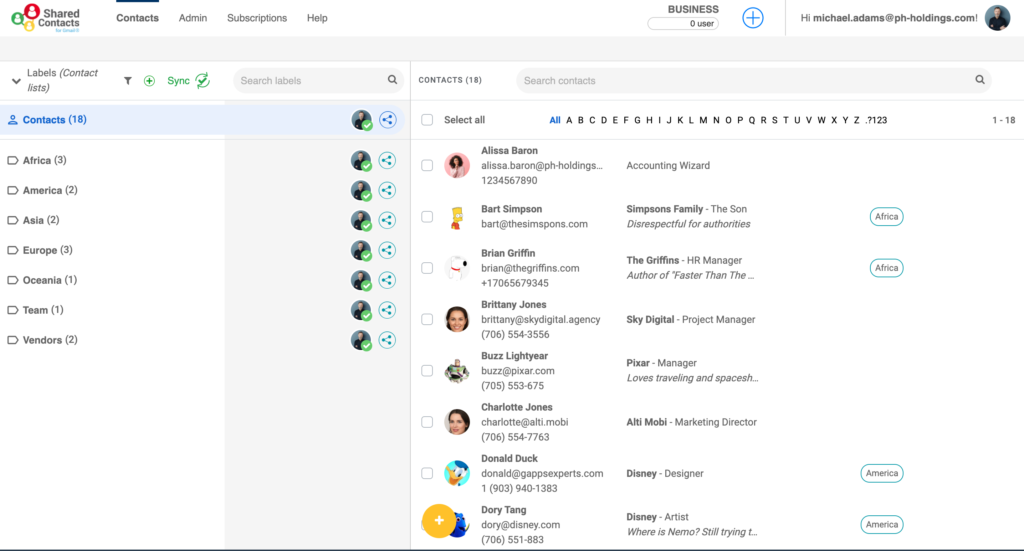
O ícone ‘partilhar’ é mostrado no lado direito das suas etiquetas.
Para definir o acesso de permissão, clique na seta para baixo por “Ver apenas” para puxar todas as opções de permissão disponíveis. 

Ser-lhe-á pedido que inicie sessão na sua conta Google.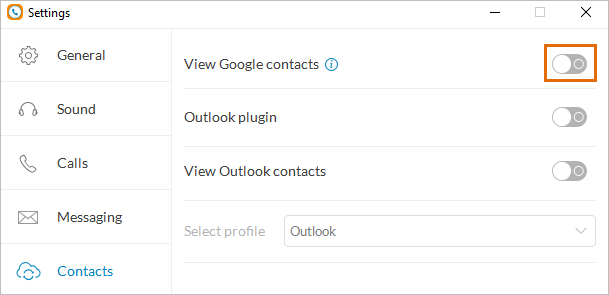

Muito bem! Pode agora desfrutar dos seus contactos partilhados.